Sửa Lỗi Micro Laptop - Sẽ thật bực bội khi các bạn chuẩn bị có cuộc họp trực tuyến hay nói chuyện cùng bạn bè mà micro dường như có vấn đề nên không hoạt động được và rất có thể là laptop không nhận được micro. Bạn không biết phải làm thế nào với trường hợp như thế này vì ít khi gặp phải. Bài viết dưới đây sẽ hướng dẫn bạn cách sửa lỗi laptop không nhận microphone win 7 win 10 một cách đơn giản. Hãy cùng theo dõi.
 Xem các dịch vụ sửa laptop tại Trung Tâm Khắc Phục Sự Cố Laptop Nhật Minh : https://www.shopcongngheso.vn/sua-laptop | Hotline hỗ trợ nhanh 0909 668 027
Xem các dịch vụ sửa laptop tại Trung Tâm Khắc Phục Sự Cố Laptop Nhật Minh : https://www.shopcongngheso.vn/sua-laptop | Hotline hỗ trợ nhanh 0909 668 027
1. Kiểm tra trình điều khiển của micro
Hầu hết khi laptop của các bạn gặp lỗi thì điều đầu tiên người dùng nên làm kiểm tra những trình điều khiển của ứng dụng xem có bị lỗi gì hay không? Hay còn gọi là kiểm tra Driver có bị lỗi hay không ?
Sửa Lỗi Micro Laptop - Và nếu như laptop của các bạn vừa được nâng cấp lên phiên bản hệ điều hành win 10 mà vẫn sử dụng trình điều khiển micro cũ thì có thể đó là một nguyên nhân dẫn tới laptop gặp sự cố như là không có âm thanh, bản thì bị lỗi. Cách khắc phục laptop không nhận microphone win 10 thì xem những bước thực hiện dưới đây :
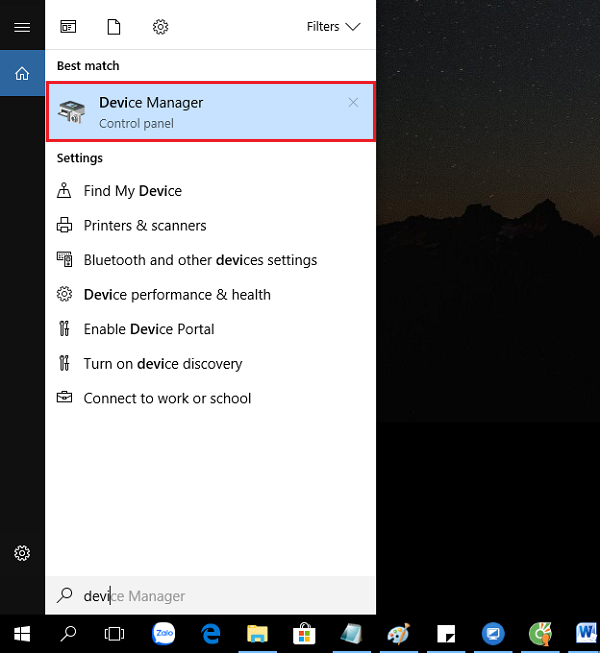
Bước 1 : Ở trên thiết bị laptop thì các bạn hãy truy cập vào Menu Start và tiến hành tìm kiếm mục Device Manager trên đó
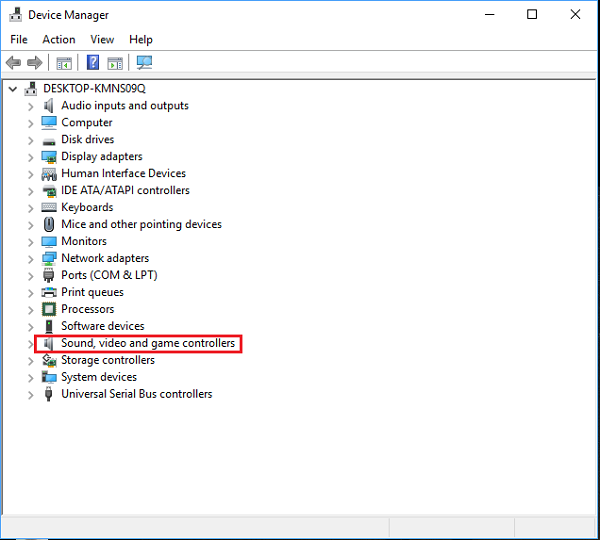
Bước 2 : Trên giao diện của trình quản lý Device Manager thì hãy tìm kiếm mục Âm thanh và các thiết lập liên quan.
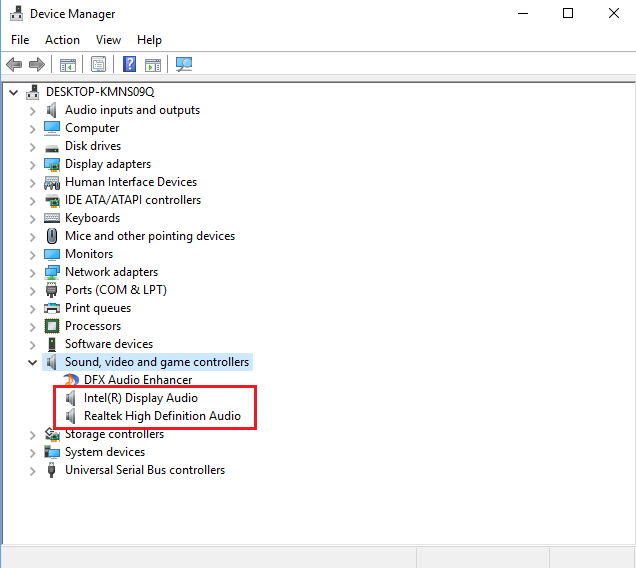
Bước 3 : Lúc này ở trên màn hình laptop các bạn sẽ dễ dàng nhìn thấy được trình điều khiển âm thanh đang được sử dụng cho laptop của mình
Bạn cần lưu là tên của trình điều khiển có thể có tên gọi khác nhau dựa vào những nhà sản xuất khác nhau
Trên hình ảnh minh họa người dùng có thể dễ dàng nhận thấy hai trình là Intel (R) Audiodisplay và trình điều khiển có tên Realtek High Definition Audio như hình minh họa ở bên dưới
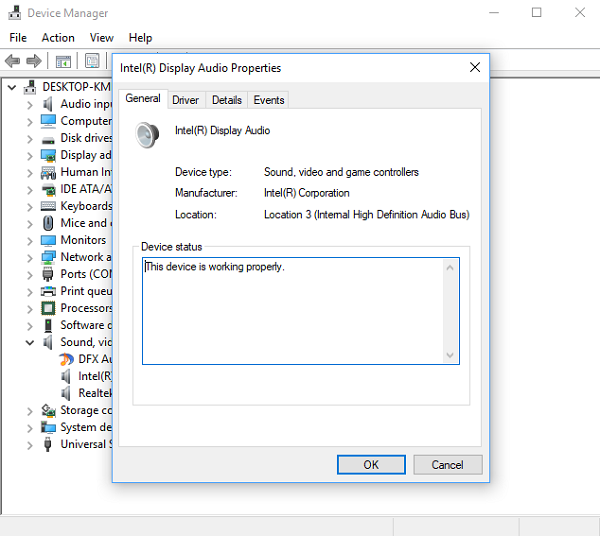
Bước 4 : Trên trình điều Intel (R) Display Audio thì các bạn hãy thực hiện nhấp chuột phải và chọn vào mục Properties. Trên giao diện của tab General, các bạn có thể kiểm tra xem thiết bị của mình có hoạt động chính xác hay không?
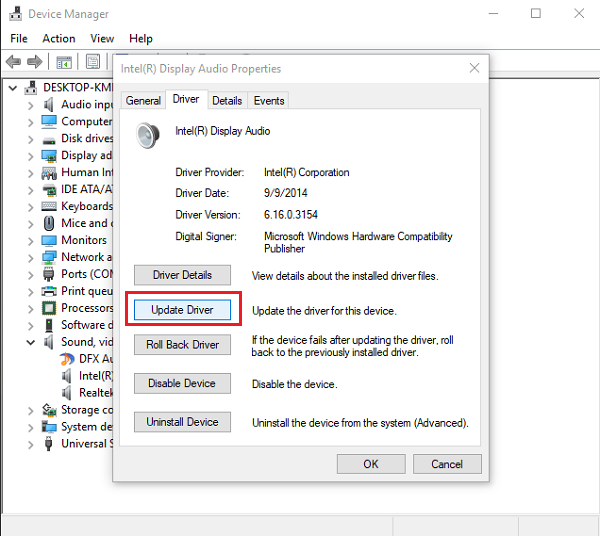
Bước 5 : Nếu như các bạn thấy trình điều khiển đó không được hoạt động thì hãy thực hiện nhấp chuột phải vào tab Driver và tiếp tục nhấn vào Tùy chọn Update
Bước 6 : Các bạn thực hiện kiểm tra với những trình điều khiển âm thanh khác tương tự như ở bước 4 và bước 5 ở trên
Bước 7 : Sau khi đã kết thúc quá trình kiểm tra thì các bạn hãy thao tác khởi động lại laptop để kiểm tra xem lỗi laptop không nhận microphone win 10 đã được khắc phục hay chưa?
2. Kiểm tra cài đặt Âm thanh
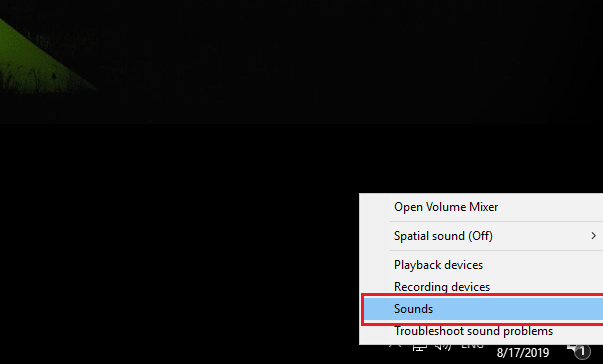
Bước 1 : Trên giao diện màn hình laptop của các bạn, tại thanh tác vụ bạn dễ dàng nhìn thấy biểu tượng loa ở góc phải. Hãy đưa chuột vào đó và bấm chọn Sound ( Tùy chọn âm thanh )
Bước 2 : Trên tab Recording của laptop thì bạn hãy nhấp vào mục Micro rồi nhấn chọn vào Properties.
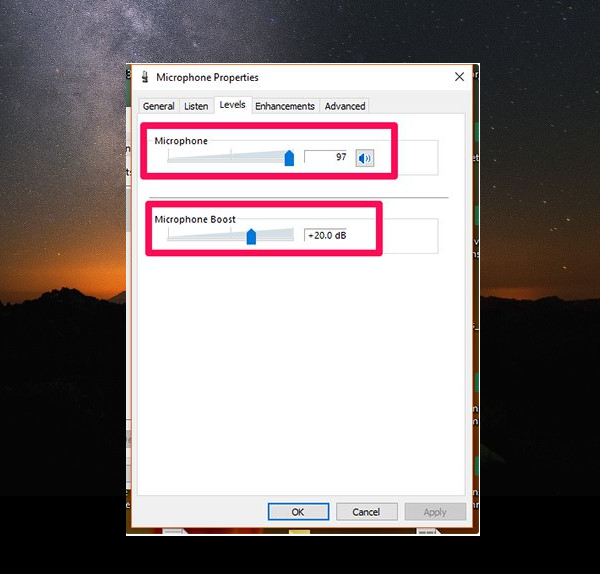
Bước 3 : Lúc này các bạn hãy thực hiện lệnh tăng âm lượng cho cả Microphone và Microphong boost ở mục Levels.
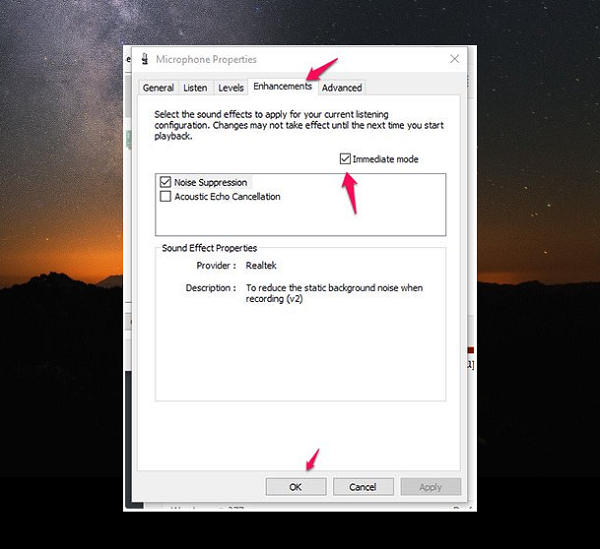
Bước 4 : Sau đó các bạn sẽ thấy điều hướng tới tab Enhancenment và hãy chắc chắn rằng các bạn đã thực hiện tích chọn chế độ Immediate mode.
Bước 5 : Để hoàn tất các bạn chỉ cần nhấn Ok và thực hiện khởi động laptop
3. Sử dụng mục Microphone trong Windows Settings
Nếu đã thử hai cách trên mà vẫn chưa khắc phục cách lỗi laptop không nhận microphone win 10 win 7, các bạn thử thực hiện cách dưới đây.
Bước 1 : Trên bàn phím laptop các bạn hãy nhấn tổ hợp phím windows + I ứng dụng Settings sẽ được mở ra.
Bước 2 : Tiếp theo các bạn hãy nhấp vào mục tùy chọn Privacy và chọn mục Microphone ở khung phía bên trái của giao diện màn hình laptop.
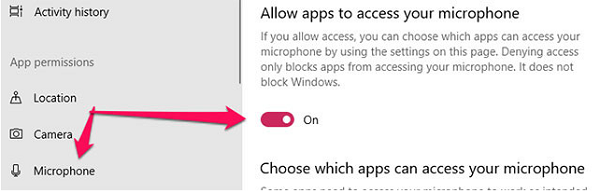
Bước 3 : Tại giao diện này hãy thực hiện bật mục Allow apps to access my microphone để cho phép ứng dụng được quyền truy cập vào Micro.
4. Sử dụng trình khắc phục sự cố âm thanh Sound troubleshooter
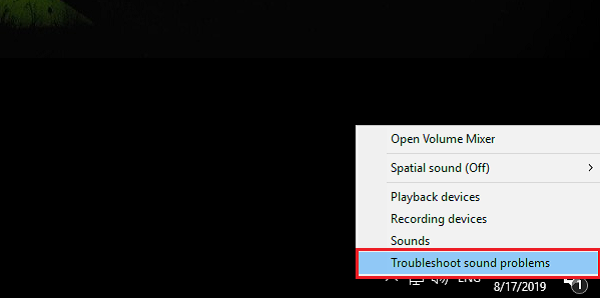
Bước 1 : Ở trên giao diện màn hình laptop thì các bạn hãy nhấp chuột phải vào biểu tượng âm thanh ở trên thanh tác vụ ở góc bên phải ngoài cùng. Sau đó thì nhấn chọn Troubleshoot sound problems.
Bước 2 : Các bạn hãy chờ vài giây để cho laptop của các bạn tự động quét và tự động phát hiện lỗi cũng như đề nghị sửa lỗi cho laptop của bạn
Như vậy là các bạn đã hoàn tất xong quá trình khắc phục lỗi laptop không nhận microphone win 7 win 10 rồi đó chỉ với hai bước đơn giản
Trên đây là những cách hướng dẫn các bạn cách sửa lỗi Micro Laptop nhanh nhất và đơn giản nhất. Có thể bạn không phải là dân công nghệ và giỏi về laptop nhưng chắc chắn sẽ hỗ trợ các bạn khi cần thiết. Chúc các bạn thực hiện thành công.
Trong trường hợp các bạn không có thời gian hoặc muốn an tâm nhất trong việc khắc phục Sửa Lỗi Micro Laptop uy tín lấy liền giá rẻ thì hãy liên hệ ngay đến Trung Tâm Khắc Phục Sự Cố Laptop Nhật Minh nhé. Hotline : 0909 668 027

Sửa Lỗi Micro Laptop - Thương Hiệu Nhật Minh là điểm đến an tâm tin cậy của Khách hàng gần xa - Sửa lấy liền, giá rẻ, xem trực tiếp, giảm giá cho HSSV và Khách hàng cũ. ĐT hỗ trợ nhanh 0909 668 027
Xem bảng giá sửa chữa laptop tại link : https://www.shopcongngheso.vn/sua-laptop
Từ khóa tìm kiếm nhiều
Sửa Lỗi Micro Laptop, khắc phục cách lỗi laptop không nhận microphone win 10 win 7, Sửa Lỗi Micro Laptop uy tín, mic laptop không nói được win 7, lỗi mic không nói được win 10, test mic, cách bật micro trong laptop win 7, test microphone win 10, how to turn on microphone on laptop, how to turn on camera on facebook messenger on laptop, how to turn on camera and microphone for facebook video call